根據要列印影像的類型,執行「(a)如果列印的原稿在同一頁上同時包含填色和半色調的區塊」或「(b)如果列印的原稿在頁面的後緣包含填色影像、在下一頁的前緣包含半色調影像」中的步驟。
(a)如果列印的原稿在同一頁上同時包含填色和半色調的區塊
![]() 是否可以將原稿旋轉90或180度?
是否可以將原稿旋轉90或180度?
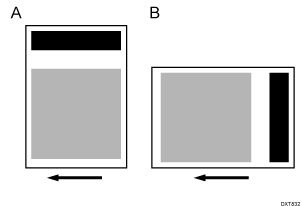
A:旋轉90度
B:旋轉180度
是 |
將原稿旋轉90或180度。 |
否 |
前往步驟3。 |
![]() 列印影像。是否已解決問題?
列印影像。是否已解決問題?
是 |
已完成! |
否 |
進行下一步。 |
![]() 在您所使用自訂紙張的[進階設定]中,選擇1231:[列印速度],然後在下列的對應設定中,將此值設定為[中]。
在您所使用自訂紙張的[進階設定]中,選擇1231:[列印速度],然後在下列的對應設定中,將此值設定為[中]。
[BW/FC/FCS]
[BW/FC/FCS]
[FCS]
[透明/特殊]、[白色]
[S]
[透明/特殊]、[白色]
[BW/FC/FCS:定著設定高品質]
[BW/FC/FCS]
[FCS:定著設定高品質]
[透明/特殊]、[白色]
[S:定著設定高品質]
[透明/特殊]、[白色]
![]() 列印影像。是否已解決問題?
列印影像。是否已解決問題?
是 |
已完成! |
否 |
進行下一步。 |
![]() 選擇1231:[列印速度],然後在下列的對應設定中,將此值設定為[低]。
選擇1231:[列印速度],然後在下列的對應設定中,將此值設定為[低]。
[BW/FC/FCS]
[BW/FC/FCS]
[FCS]
[透明/特殊]、[白色]
[S]
[透明/特殊]、[白色]
[BW/FC/FCS:定著設定高品質]
[BW/FC/FCS]
[FCS:定著設定高品質]
[透明/特殊]、[白色]
[S:定著設定高品質]
[透明/特殊]、[白色]
![]() 列印影像。是否已解決問題?
列印影像。是否已解決問題?
是 |
已完成! |
否 |
聯絡您的服務代表。 |
(b)如果列印的原稿在頁面的後緣包含填色影像、在下一頁的前緣包含半色調影像。
![]() 是否可以將原稿旋轉90或180度?
是否可以將原稿旋轉90或180度?
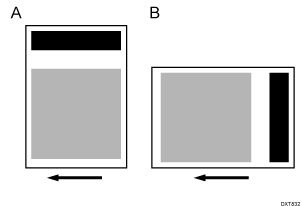
A:旋轉90度
B:旋轉180度
是 |
將原稿旋轉90或180度。 |
否 |
前往步驟3。 |
![]() 列印影像。是否已解決問題?
列印影像。是否已解決問題?
是 |
已完成! |
否 |
進行下一步。 |
![]() 在您所使用自訂紙張的[進階設定]中,選擇1237:[列印速度 (紙張區間調整)],然後在下列的對應設定中調整此值。
在您所使用自訂紙張的[進階設定]中,選擇1237:[列印速度 (紙張區間調整)],然後在下列的對應設定中調整此值。
增加頁面之間的間隙,來將抖動的部位移到離半色調區塊較遠的位置。
將值增加1%,來將影像往紙張的前緣移動約5 mm。
[BW/FC/FCS]
[BW/FC/FCS]
[FCS/S]
[透明/特殊]、[白色]
![]() 列印影像。是否已解決問題?
列印影像。是否已解決問題?
是 |
已完成! |
否 |
聯絡您的服務代表。 |
